O Aviary é um editor de fotos online que tem ficado cada vez mais conhecido desde que foi anunciado como o editor oficial do Flickr. O serviço possui 18 ferramentas para editar som, imagem e até vídeos em três dimensões.
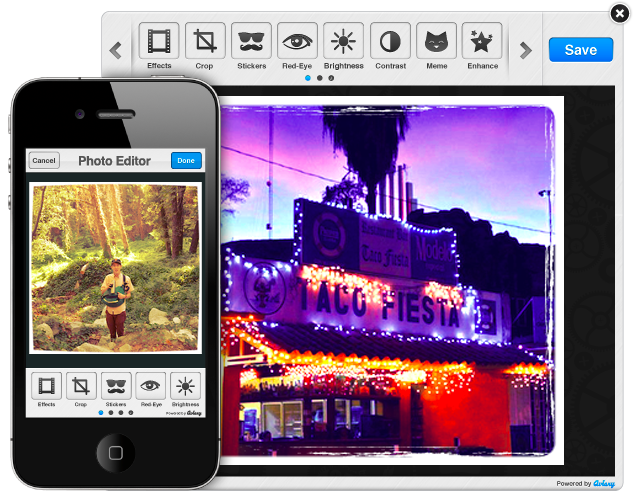
Antes de começar a usar o serviço é preciso fazer um breve cadastro. O Aviary (acesse o link para entrar no serviço) tem conexão direta às redes sociais, como o Facebook. Após fazer um breve cadastro, fornecendo e-mail e senha nos dois campos em branco no canto direito no alto da página, você pode editar fotos do seu álbum no site criado por Mark Zuckerberg, por exemplo.
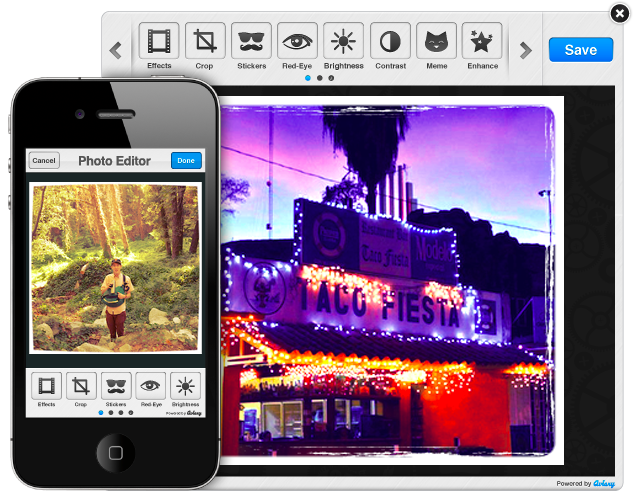
Antes de começar a usar o serviço é preciso fazer um breve cadastro. O Aviary (acesse o link para entrar no serviço) tem conexão direta às redes sociais, como o Facebook. Após fazer um breve cadastro, fornecendo e-mail e senha nos dois campos em branco no canto direito no alto da página, você pode editar fotos do seu álbum no site criado por Mark Zuckerberg, por exemplo.
Há, ainda, versões para os sistemas operacionais iOS e Android, para você editar imagens direto do smartphone. Nos dois casos é preciso fazer o download do aplicativo.
Para quem vai editar imagens direto do Flickr, há um link que direciona o usuário ao Aviary, para que ele possa rapidamente fazer a edição da imagem usando os quase 20 filtros diferentes.
Com o Aviary você pode modificar todos os aspectos da sua imagem, tais como cor, contraste e brilho. Em poucos cliques sua foto está editada e de volta a galeria.
Passo 1. Após fazer o upload (enviar imagem) da foto, é a hora de começar a editá-la. Os dois primeiros tópicos, Enhance e Effects, mudam o brilho e a coloração das fotos, adicionando filtros a imagem que pode dar a sensação de envelhecimento, de plasticidade, entre outros;
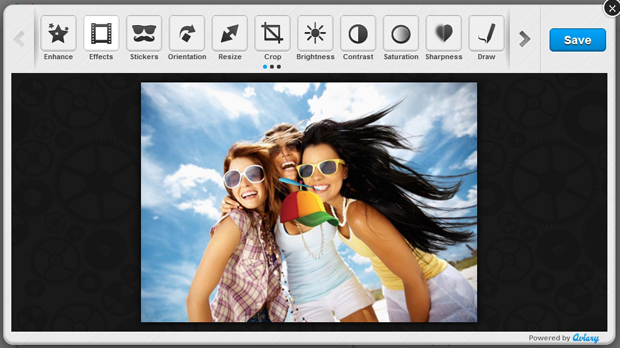 |
| Primeiros efeitos no menu do Aviary |
Passo 2. Caso queira fazer brincadeiras com seus amigos na foto, escolha a opção de edição de imagem intitulada Stickers, a terceira opção (da esquerda para a direita, com óculos e bigode) no menu do serviço.
Nela você vai poder inserir bigodinhos, bonés engraçados, óculos divertidos e mais uma porção de brinquedos para deixar a imagem mais engraçada. Basta escolher o objeto, clicar nele para incluí-lo à foto. Depois é só arrastá-lo até o ponto que deseja incluir o brinquedo.
 |
| No Aviary é possível colocar acessórios para incrementar a imagem |
Clique em crop (a sexta opção da esquerda para a direita) e clique nas bolinhas llaterais para ajustar o tamanho da imagem. Você também pode clicar nas opções de tamanho pré-definidas pelo programa (320x240, 640x480,e tc) localizadas no menu de rolamento, acima da imagem.
Passo 3.Todos as aplicações de efeitos e edições no Aviary são bem simples e intuitivos. Como a ferramenta de corte, que oferece vários formatos pré-determinados, facilitando o usuário.
Passo 3.Todos as aplicações de efeitos e edições no Aviary são bem simples e intuitivos. Como a ferramenta de corte, que oferece vários formatos pré-determinados, facilitando o usuário.
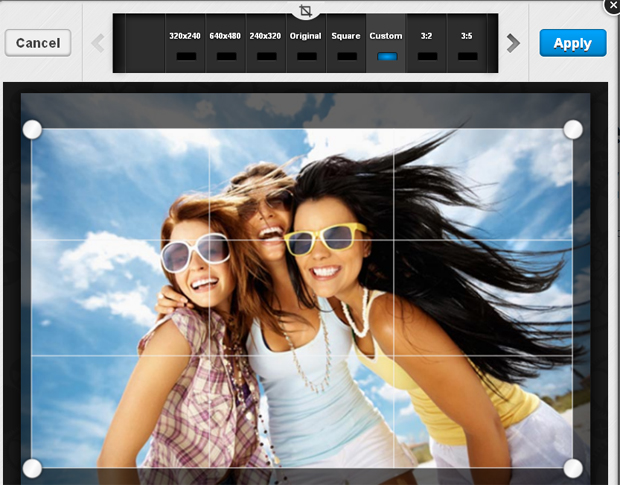 |
| Ferramenta de corte no Aviary |
Passo 4. O serviço ainda oferece ferramentas para que você tire aqueles indesejados olhos vermelhos, para isso vá em Redey e depois clique sobre o olho do "modelo" da foto que está com olhos vermelhos. Clique em Apply para que o filtro funcione na foto.
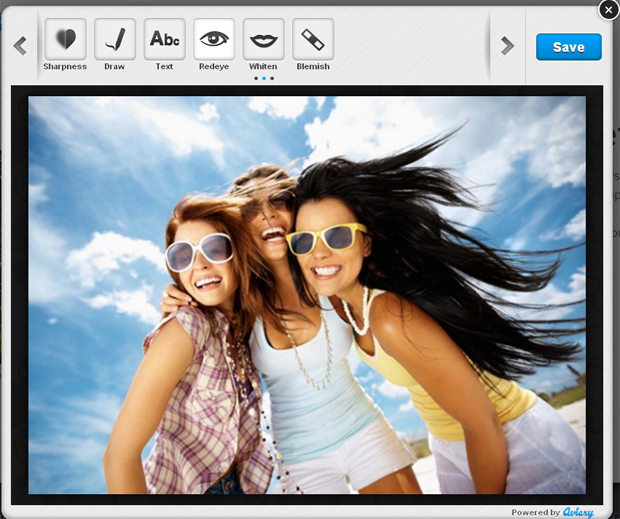 |
| Ferramenta de correção de olhos vermelhos no Aviary |
Passo 5. Você pode aproveitar os filtros do Aviary para melhorar suas fotos. Há opção para mudar o brilho, contraste e o nível de saturação das fotos e até aplicar mais nitidez à sua imagem.
Abaixo, colocamos mais contraste na imagem. Neste caso, basta arrastar a bolinha para a direita (para dar mais contraste) e para a esquerda (para aplicar menos contraste). Depois, clique em Apply, para aplicar o efeito na fotografia.
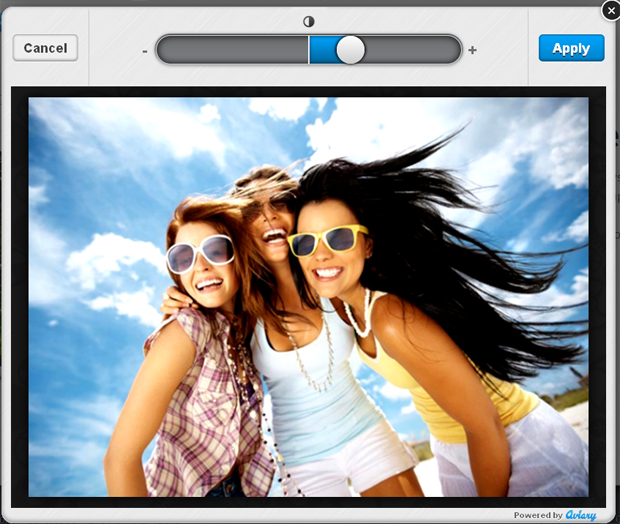 |
| Ferramenta contraste no Aviary |
Passo 6. Sharpness também está presente no Aviary. A opção (na lista também do Photoshop) dá mais nitidez ou produz borrões em fotos. Para colocar mais nitidez, basta rolar a bolinha do meio para a direita.
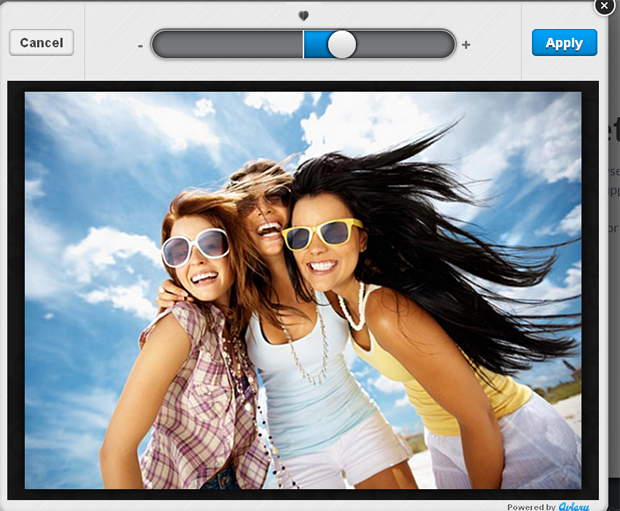 |
| Efeito Sharpness no Aviary |
Passo 7. Quando terminar de editar a imagem, clique em Save para adicionar a imagem no seu álbum do Flickr.
Há muitas outras opções no Aviary. Você pode escrever em suas imagens e customizar a foto antes de compartilhar no Facebook, Flickr ou qualquer outra rede social. Por ser construído em HTML5, o Aviary também é compatível com iPad.
Antes de espalhar fotos por aí, dá pra melhorar bastante a qualidade da sua imagem usando o desktop, celulares ou o tablet da Apple.

Nenhum comentário:
Postar um comentário
Observação: somente um membro deste blog pode postar um comentário.